Win11小键盘不能用?Win11小键盘无法使用的解决办法
更新日期:2023-09-22 10:03:36
来源:系统之家
手机扫码继续观看

有看到用户反映自己升级win11之后,无法使用小键盘,怎么操作都没反映,要如何解决?下面我们就来看看win11小键盘无法使用的解决办法吧。
方法如下:
1、打开搜索
打开win11电脑桌面,点击底部【搜索】图标。
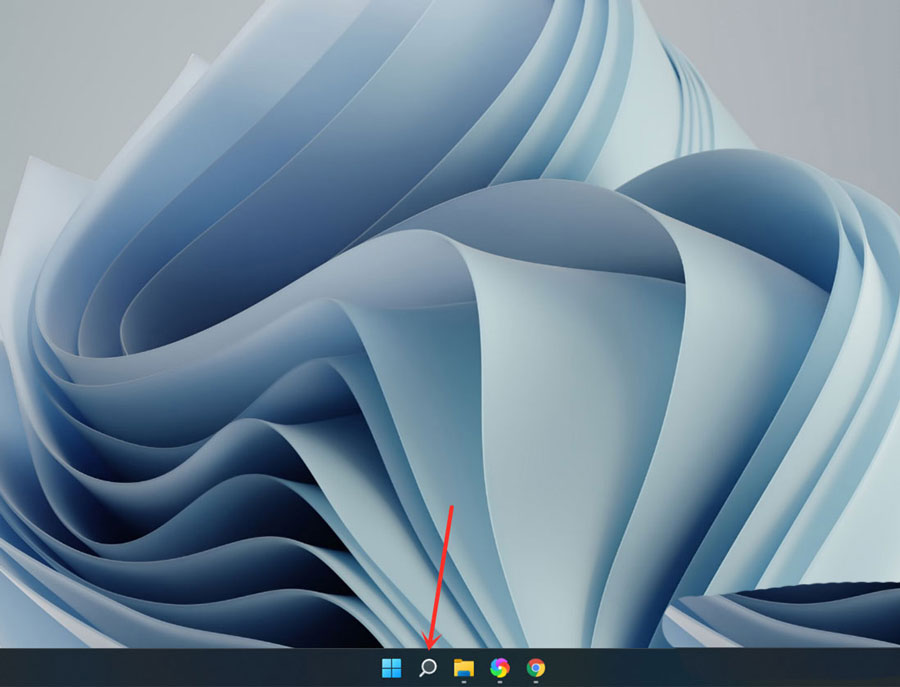
2、打开屏幕键盘
搜索【屏幕键盘】,点击右侧【打开】。
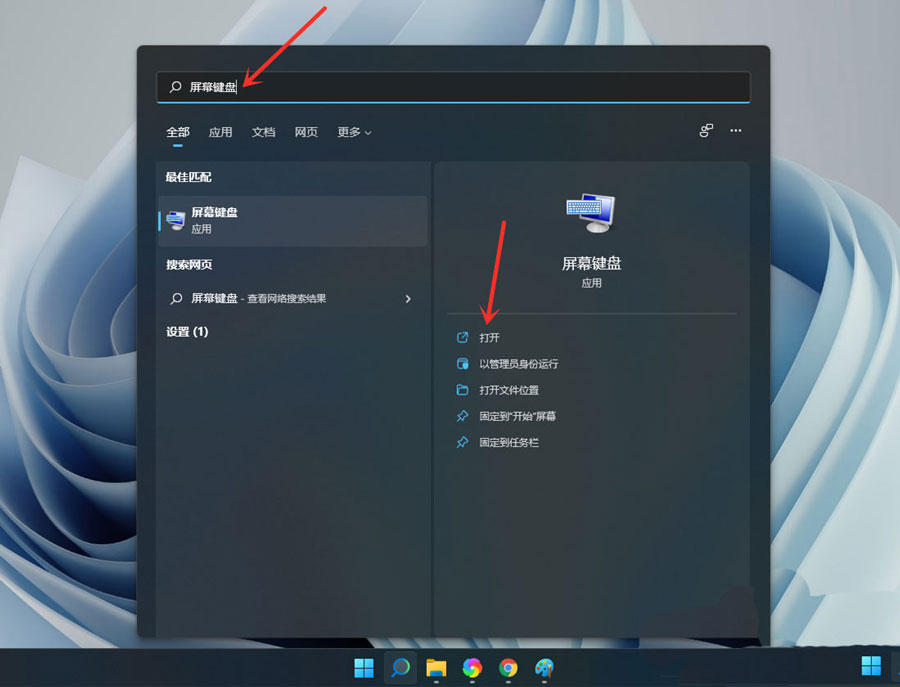
3、打开选项
点击【选项】。
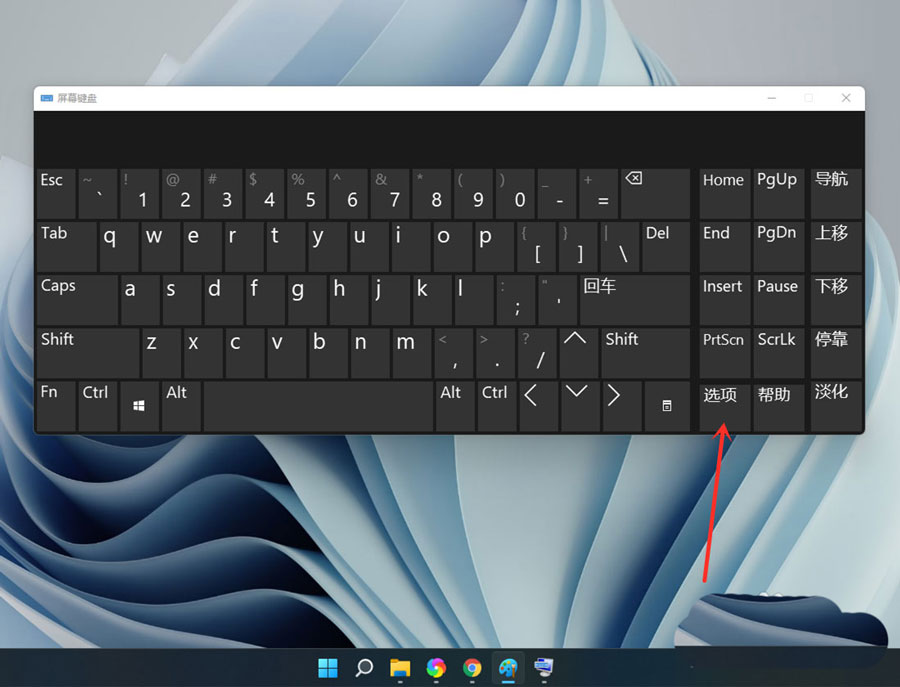
4、打开数字小键盘
勾选【打开数字小键盘】,点击【确定】。
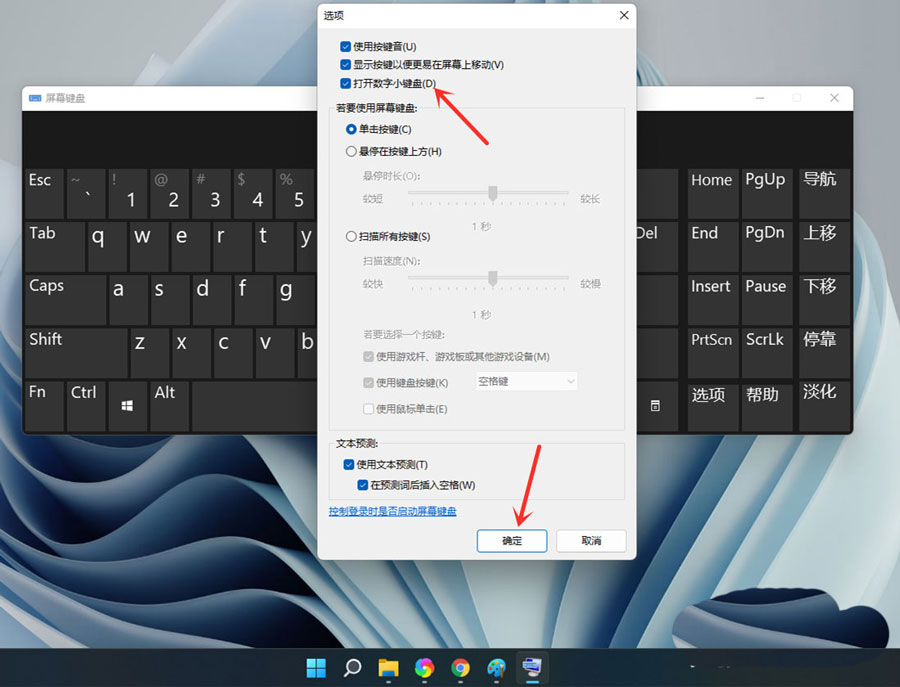
5、打开小键盘开关
点击【Numlock】键,打开小键盘开关。
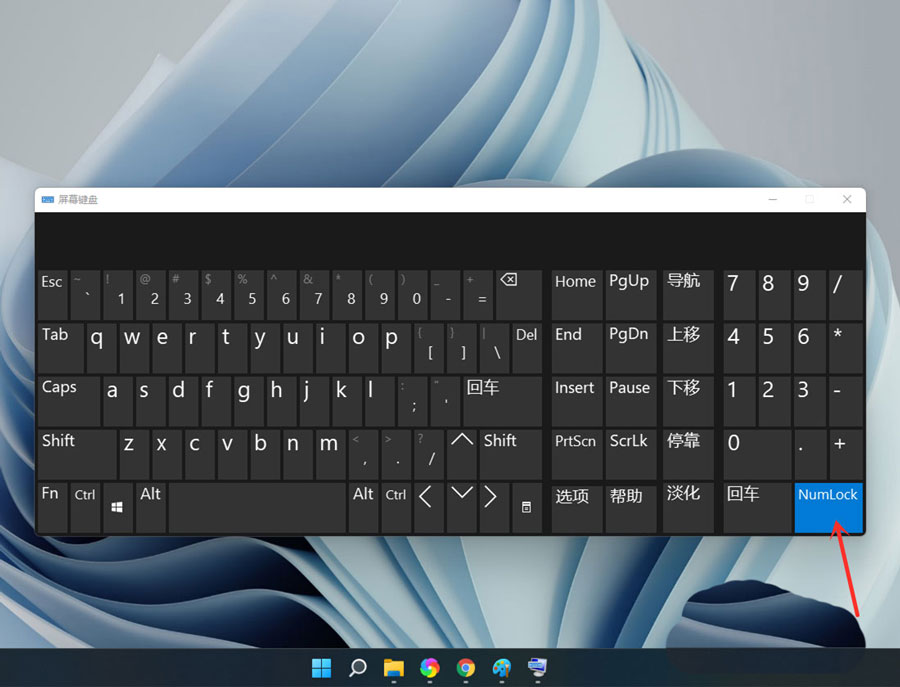
注意:设置完成后可关闭屏幕键盘。
该文章是否有帮助到您?
常见问题
- monterey12.1正式版无法检测更新详情0次
- zui13更新计划详细介绍0次
- 优麒麟u盘安装详细教程0次
- 优麒麟和银河麒麟区别详细介绍0次
- monterey屏幕镜像使用教程0次
- monterey关闭sip教程0次
- 优麒麟操作系统详细评测0次
- monterey支持多设备互动吗详情0次
- 优麒麟中文设置教程0次
- monterey和bigsur区别详细介绍0次
系统下载排行
周
月
其他人正在下载
更多
安卓下载
更多
手机上观看
![]() 扫码手机上观看
扫码手机上观看
下一个:
U盘重装视频











